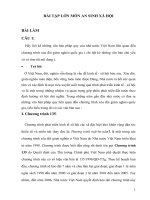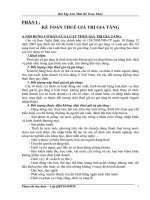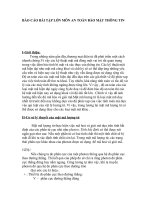Bài tập lớn môn an toàn mạng (83)
Bạn đang xem bản rút gọn của tài liệu. Xem và tải ngay bản đầy đủ của tài liệu tại đây (8.37 MB, 30 trang )
HỌC VIỆN CƠNG NGHỆ BƯU CHÍNH VIỄN THƠNG
KHOA CƠNG NGHỆ THƠNG TIN I
BÁO CÁO BÀI TẬP LỚN
Học phần: AN TỒN MẠNG
Chủ đề: TÌM HIỂU UNISCAN
Nhóm mơn học:
Nhóm 02
Giảng viên hướng dẫn:
TS.Đặng Minh Tuấn
Sinh viên thực hiện:
Đào Xuân Phong
Mã sinh viên:
B18DCAT182
Số điện thoại:
0976595594
Hà Nội - 2021
1
Mục Lục
LỜI MỞ ĐẦU
3
DANH SÁCH TỪ VIẾT TẮT
4
DANH MỤC CÁC HÌNH VẼ
5
CHƯƠNG I: GIỚI THIỆU
6
1.1 Giới thiệu về Kali Linux
6
1.2 Giới thiệu về công cụ Uniscan
7
CHƯƠNG II: HƯỚNG DẪN CÀI ĐẶT
2.1: Cài đặt thơng qua trình quản lí gói APT
2.2: Cài đặt Uniscan từ Github
CHƯƠNG III: HƯỚNG DẪN SỬ DỤNG
8
8
10
11
3.1 Hệ thống tập lệnh của Uniscan
11
3.2 Cách sử dụng Uniscan
14
CHƯƠNG IV: DEMO
4.1: Demo 1 - trang web bảo mật kém
19
19
4.1.1: Chuẩn bị
19
4.1.2: Quét lỗ hổng
19
4.2: Demo 2 - trang web bảo mật cao
26
4.2.1: Chuẩn bị
26
4.2.2: Quét lỗ hổng
26
CHƯƠNG V: SO SÁNH, ĐÁNH GIÁ, KẾT LUẬN
29
TÀI LIỆU THAM KHẢO
30
LỜI CẢM ƠN
31
2
LỜI MỞ ĐẦU
Hiện nay , với sự phát triển của nền tảng mạng đi cùng với đó là những
website , ứng dụng web ngày càng được quan tâm và sử dụng như 1 phần không
thể thiếu trong cuộc sống hiện đại . Nhưng bên cạnh đó vấn đề an ninh cho nền
tảng này cũng khiến các nhà làm bảo mật vô cùng đau đầu. Việc điều tra và
kiểm tra các lỗ hổng trong nền tảng này là việc vô cùng quan trọng. Với vấn đề
đặt ra này, chúng ta đã phát triển rất nhiều cơng cụ để kiểm tra tính an toàn của
1 hệ thống, 1 ứng dụng, đặc biệt là những ứng dụng web.
Uniscan là một công cụ kiểm tra thâm nhập miễn phí có thể được sử dụng
để kiểm tra các lỗ hổng của ứng dụng web, giúp cho việc đảm bảo an tồn thơng
tin trở nên dễ dàng hơn, hơn nữa Uniscan còn hỗ trợ trong việc thu thập thơng
tin.
Trong bản báo cáo này, em sẽ trình bày về Uniscan, các đặc điểm và cách
sử dụng nó.
3
DANH SÁCH TỪ VIẾT TẮT
Từ viết tắt
SVG
PS
Thuật ngữ tiếng Anh/ giải thích
Scalable Vector Graphics
Portable Document Format
Vector Image Files - PostScript
File
PNG
Portable Network Graphics
JPEG
GIF
BMP
Joint Photographic Experts
Group
Graphics Interchange Format
Windows bitmap
X11
X11
X Window
System
X windown
GUI
Unix
Graphical User Interface
Unix
Thuật ngữ tiếng Việt/ giải thích
định dạng ảnh vector
định dạng tài liệu di động
Tập tin dưới định dạng Binary
được phát triển bởi Adobe
Systems.
Dạng hình ảnh sử dụng phương
pháp nén dữ liệu mới không làm
mất đi dữ liệu gốc
Phương pháp nén ảnh phổ biến
Định dạng Trao đổi Hình ảnh
tập tin đồ họa lưu dưới dạng
BMP
Hệ thống cửa sổ dùng để hiển thị
đồ họa bitmap
X Window là một hệ thống cửa
sổ dùng để hiển thị đồ họa
bitmap
Giao diện đồ họa người dùng
Unix là một họ hệ điều hành máy
tính đa nhiệm, đa người dùng
4
DANH MỤC CÁC HÌNH VẼ
Hình 1: Hình ảnh logo Uniscan
7
Hình 2: Hình ảnh câu lệnh update
8
Hình 3: Hình ảnh install uniscan
9
Hình 4: Hình ảnh Kiểm tra cài đặt Uniscan
10
Hình 5: Hình ảnh cài đặt bằng github
11
Hình 7: Hình ảnh lệnh -h
12
Hình 8: Hình ảnh lệnh “qweds” trang web
14
Hình 9: Hình ảnh Uniscan tìm và liệt kê tệp và thư mục
15
Hình 10: Hình ảnh Uniscan thực hiện kiểm tra robot.txt, sơ đồ trang web… 16
Hình 11: Hình ảnh Uniscan tải các plugin của nó để thực hiện các bài kiểm tra
tấn cơng
18
Hình 12: Hình ảnh Uniscan kiểm tra webshells
19
Hình 13: Hình ảnh trang web mục tiêu
19
Hình 14: Hình ảnh Thư mục và tệp quét được
20
Hình 15: Hình ảnh Các máy chủ liên kết với trang web
21
Hình 16: Hình ảnh Các Email trên trang web
22
Hình 17: Hình ảnh File Upload Form và database
23
Hình 18: Hình ảnh plugin kiểm tra
24
Hình 19: Hình ảnh lỗ hổng SQL InJection
25
Hình 20: Hình ảnh mục tiêu demo 2
27
Hình 21: Hình ảnh Thư mục và tệp quét được
27
Hình 22: Hình ảnh plugin kiểm tra
28
5
I: GIỚI THIỆU
1.1. Giới thiệu về Kali Linux
Năm 2006 team bảo mật nổi tiếng Offensive Security đã phát triển một
bản phân phối Linux dựa trên nền tảng Ubuntu mang tên Backtrack. Ngay từ
khi ra đời Backtrack đã nhanh chóng trở nên nổi tiếng tồn cầu với tất cả những
ai tìm hiểu về bảo mật. Với nhiều công cụ mạnh mẽ, Backtrack tỏ ra là một vũ
khó sắc bén trong việc phân tích an tồn hệ thống mạng.
Đến tháng 3/2013 Backtrack nhận được một bản nâng cấp lớn và được nhà phát
hành đặt cho một cái tên cũng mới toanh: Kali Linux. Có thể nói Kali Linux là
bản
nâng cấp tồn diện cùa Backtrack với những tính năng nổi bật như:
- Phát triển dựa trên nền tảng Debian do vậy Kali Linux sở hữu khả
năng
đồng bộ kho lưu trữ phần mềm (repository) với kho phần mềm của Debian.
- Tăng tính năng tương thích với nền tảng ARM.
- Khả năng nâng cấp phiên bản dễ dàng nhờ vào nền tảng Dibian.
- Cộng đồng người dùng lớn, giúp bạn dễ dàng tìm kiếm sự giúp đỡ
khi gặpvấn đề.
Còn lại vẫn là những dòng lệnh Linux quen thuộc hay những tính năng đã từng
rất
quen thuộc trước đó như:
- Trên 600 cơng cụ kiểm thử bảo mật hacking, pentest, …
- Các công cụ thu thập thông tin mạng như Nmap, Wireshark, …
- Các công cụ tấn cơng mật khẩu như Aircrack-ng, Crunch...
Và cịn rất nhiều cơng cụ hacking khác liên tục được cập nhật.
Dù được hỗ trợ mạnh như vậy nhưng Kali Linux không phải một hệ điều hành
được xây dựng cho những tình huống sử dụng hằng ngày. Phần lớn người dùng
hệ điều hành này đề là những chun gia an tồn thơng tin được đào tạo bài bản.
Dù vậy trừ khi bạn là một chuyên gia và có những kiến thức sâu rộng, quá trình
nghiên cứu sử dụng các Tools hacking chỉ nên thử nghiệm trên các máy ảo và
các kịch bản do bạn tự dựng nên vì một hành động khơng kiểm sốt được có thể
gây thiệt hại và pháp luật có thể tìm đến bạn.
1.1. Giới thiệu về Cơng cụ Uniscan
Với tốc độ phát triển nhanh chóng của các ứng dụng dựa trên Web, cũng
có sự gia tăng về các lỗ hổng bảo mật mà tin tặc đang chờ đợi từ mọi phía. Việc
6
tìm kiếm những lỗ hổng đó có thể khó khăn nếu chúng ta sử dụng phương pháp
thủ công, nhưng với sự trợ giúp của nhiều công cụ tự động giúp q trình này dễ
dàng hơn.
Cơng cụ Uniscan là một cơng cụ tự động được phát triển bằng Ngôn ngữ
Perl được sử dụng để Kiểm tra tính năng lấy dấu vân tay và lỗ hổng bảo mật.
Cơng cụ Uniscan có sẵn trên GitHub. Công cụ Uniscan là một công cụ mã
nguồn mở và sử dụng miễn phí. Phiên bản GUI của nó q mạnh mẽ và dễ sử
dụng vì tất cả kết quả được hiển thị trong chính Cửa sổ GUI.
Hình 1: Hình ảnh logo Uniscan
Có rất nhiều loại cơng cụ qt Web có phương pháp và tính năng độc đáo
của riêng chúng. Tuy nhiên, việc lựa chọn máy quét phù hợp có ý nghĩa quan
trọng trong việc tìm kiếm những kết quả chính xác.
Hãy cùng khám phá một số cơng cụ quét Web và so sánh với công cụ
quét Uniscan.
- Metasploit rất nổi tiếng với các mô-đun tuyệt vời của nó. WMAP
là một trình qt có sẵn được cung cấp bởi khuôn khổ Metasploit.
Công cụ quét này thực hiện nhiệm vụ tương tự như công cụ quét
Uniscan như liệt kê thư mục, tệp, robots.txt, v.v. Nhưng máy quét
này chỉ hữu ích khi sử dụng Metasploit tuy nhiên Uniscan có thể
được sử dụng từ bất kỳ đâu trong hệ thống.
- Vega là một trong những Trình quét web phổ biến tương tự như
Burp Suite. Nó phổ biến hơn do tính năng proxy và mã nguồn mở
miễn phí. Giống như cơng cụ Uniscan, Vega cũng có thể phát hiện
các lỗ hổng ngồi các lỗ hổng injection khác. Nhưng công cụ này
chỉ khả thi trên Chế độ GUI, chế độ Dịng lệnh đơi khi hoạt động
đồng nhất.
7
Mặc dù tất cả những máy quét này đều là những công cụ tuyệt vời để
kiểm tra các lỗi phổ biến của ứng dụng web, Uniscan là công cụ nên được sử
dụng khi bạn cần một máy quét web nhanh và thân thiện với người dùng.
II: HƯỚNG DẪN CÀI ĐẶT
2.1: Cài đặt thơng qua trình quản lí gói APT
Cài đặt Uniscan trên Kali Linux tương đối đơn giản, vì nó có thể được cài
đặt trực tiếp thơng qua trình quản lý gói APT và khơng cần biên dịch từ nguồn.
Bước 1: Chúng ta cập nhật thơng tin trình quản lý gói APT bằng lệnh
sudo apt update:
Hình 2: Hình ảnh câu lệnh update
Bước 2: Tiến hành cài đặt Uniscan bằng lệnh: sudo apt-get install uniscan
8
Hình 3: Hình ảnh install uniscan
Bước 3: Xác minh cài đặt Uniscan thành công bằng lệnh: sudo uniscan
9
Hình 4: Hình ảnh Kiểm tra cài đặt Uniscan
2.2: Cài đặt Uniscan từ Github
Một cách khác để tải Uniscan là tải mã nguồn từ Github bằng lệnh
git clone />
Hình 5: Hình ảnh cài đặt bằng github
Phương pháp này yêu cầu cài đặt thủ công các mô-đun theo yêu cầu của
công cụ. Điều hướng đến thư mục Uniscan và thay đổi quyền cho tệp mơ-đun
(install-modules.sh) để làm cho nó có thể thực thi được. Cuối cùng chạy tệp để
cài đặt các mô-đun Uniscan.
cd Uniscan
chmod + x install-modules.sh ./install-modules.sh
III: HƯỚNG DẪN SỬ DỤNG
3.1 Hệ thống tập lệnh của Uniscan
- -h - Cờ -h hiển thị cho chúng ta tất cả các tùy chọn có sẵn trong Uniscan
10
Hình 7: Hình ảnh lệnh -h
- -u - Cờ -u được sử dụng để chỉ định URL đang được quét, ví dụ:
/>- -f - Nếu bạn muốn quét danh sách URL, bạn có thể nhập chúng vào tệp
văn bản và tham chiếu chúng bằng cờ -f.
- -b - Quá trình qt có thể mất một lúc để hồn thành nếu bạn có nhiều
URL để quét. Sử dụng cờ -b đẩy Uniscan chạy ẩn; cách khác, bạn có thể
chạy Uniscan trong phiên “màn hình” cũng như trong Linux.
- -q - Cờ -q cho phép kiểm tra dựa trên Thư mục đối với mục tiêu đang
được quét.
- -w - Cờ “-w” cho phép Uniscan kiểm tra các tệp có trên máy chủ từ xa
đang được quét.
11
- -e - Cờ “-e” cho phép Uniscan kiểm tra robots.txt và sitemap.xml, có thể
giúp xác định thêm loại tập lệnh / ứng dụng web đang chạy trên máy chủ
đích.
- -d - Cờ “-d” cho phép Kiểm tra động trong Uniscan để kiểm tra bất kỳ tệp
động nào được bao gồm.
- -s - Cờ “-s” cho phép Kiểm tra tĩnh trong Uniscan để kiểm tra bất kỳ tệp
tĩnh nào được bao gồm.
- -r - Cờ “-r” cho phép chạy các kiểm tra ứng suất trên mục tiêu đang được
quét.
- Cờ -i và -o thực hiện các tìm kiếm trên Bing và Google đối với các dorks
liên quan đến mục tiêu đang được quét.
- -g - Cờ “-g” được sử dụng để lấy dấu vân tay trên web, điều này giúp xác
định ứng dụng web nào đang chạy trên máy chủ web, plugin nào được bật
(ví dụ: trong WordPress), phiên bản WordPress đang chạy trên máy chủ,
và nhiều hơn nữa.
- -j - Cờ “-j” được sử dụng để bật kiểm tra / liệt kê dấu vân tay của máy
chủ, cho phép xác định phần mềm máy chủ. Thao tác này thực hiện các
hành động như ping, Nmap , traceroute và liệt kê máy chủ web và hệ điều
hành đang chạy.
Để chạy quét cơ bản trên một ứng dụng web, chúng tôi sử dụng cờ
“qweds” để Uniscan thực hiện những việc sau:
- Kiểm tra thư mục (q)
- Kiểm tra tệp (w)
- Kiểm tra rô bốt / sơ đồ trang web (e)
- Tệp động bao gồm các kiểm tra (d)
- Tệp tĩnh bao gồm các kiểm tra (s)
Tất cả các option được thực hiện bởi cờ “qweds” đều có thể được thực
hiện trong cùng một lần chạy:
12
Hình 8: Hình ảnh lệnh “qweds” trang web
3.2 Cách sử dụng Uniscan
Các cờ tùy chọn được nối với lệnh quét theo lệnh sau:
uniscan -u <ứng dụng web đích> - <tùy chọn khả dụng>
13
Hình 9: Hình ảnh Uniscan tìm và liệt kê tệp và thư mục
Như đã thấy ở trên, khi kiểm tra Thư mục và Tệp đang được thực hiện, Uniscan
sẽ tìm và liệt kê các thư mục cũng như các tệp được nhìn thấy trên mục tiêu
đang được quét.
Tiếp theo, Uniscan thực hiện kiểm tra robot.txt, sơ đồ trang web và bắt đầu liệt
kê mọi máy chủ bên ngoài được liên kết với mục tiêu đang được quét:
14
Hình 10: Hình ảnh Uniscan thực hiện kiểm tra robot.txt, sơ đồ trang
web…
Uniscan cũng liệt kê các địa chỉ email được tìm thấy trên ứng dụng web đang
được quét, như thể hiện trong ảnh chụp màn hình sau:
15
Sau đó, Uniscan tải các plugin của nó để thực hiện các bài kiểm tra tấn công
RFI (bao gồm tệp từ xa), XSS, kiểm tra SQL injection và các bài kiểm tra khác:
16
Hình 11: Hình ảnh Uniscan tải các plugin của nó để thực hiện
các bài kiểm tra tấn công
Cuối cùng nhưng không kém phần quan trọng, ứng dụng web được kiểm tra
xem có bất kỳ web shells nào khơng và kết quả được lưu vào tệp báo cáo có
định dạng .html:
17
Hình 12: Hình ảnh Uniscan kiểm tra webshells
IV: DEMO
4.1 Demo 1 - 1 trang web bảo mật kém
4.1.1 Chuẩn bị
- Mục tiêu quét: />
Hình 13: Hình ảnh trang web mục tiêu
- Công cụ: Uniscan
4.1.2 Quét lỗ hổng
- Sử dụng câu lệnh:
sudo uniscan -u thuexecamau.com -qweds
để thực hiện tất cả kiểm tra trong 1 lần chạy
18
- Kết quả:
- Thư mục và tệp quét được:
Hình 14: Hình ảnh Thư mục và tệp quét được
- Các máy chủ liên kết với trang web:
-
19
-
-
Hình 15: Hình ảnh Các máy chủ liên kết với trang web
- Các Email trên trang web
20
Hình 16: Hình ảnh Các Email trên trang web
- File Upload Form và database
21
Hình 17: Hình ảnh File Upload Form và database
- Sau khi sử dụng các plugin để kiểm tra các bài tấn cơng thì cho ra
kết quả như sau:
22
Hình 18: Hình ảnh plugin kiểm tra
23
Hình 19: Hình ảnh lỗ hổng SQL InJection
Có thể thấy, trang web này dính lỗi SQL Injection và sử dụng Uniscan thì
ta có thể lấy được rất nhiều thơng tin của trang web này
Đây là 1 trang web bảo mật rất kém
24
4.2 Demo 2 - trang web bảo mật cao
4.2.1 Chuẩn bị
- Mục tiêu quét: />
Hình 20: Hình ảnh mục tiêu demo 2
- Công cụ: Uniscan
4.2.2 Quét lỗ hổng
- Sử dụng câu lệnh:
sudo uniscan -u thuexecamau.com -qweds
để thực hiện tất cả kiểm tra trong 1 lần chạy
- Kết quả:
- Thư mục và tệp quét được:
25